Cum să rotiți pânza în Adobe Illustrator - TechCult
Miscellanea / / May 27, 2023
În Adobe Illustrator, pânza este locul în care creați și modificați proiecte. Funcția de rotire vă permite să schimbați unghiul pânzei sau al anumitor elemente. În plus, este util pentru examinarea desenelor din diferite perspective și pentru crearea de linii unghiulare. Să explorăm cum să rotiți pânza sau planșa în aplicația Adobe Illustrator pentru a obține modele mai dinamice.

Cuprins
Cum să rotiți pânza în Adobe Illustrator
Designerii și artiștii Adobe Illustrator se străduiesc în mod constant să-și extindă creativitatea. Înțelegerea modului de rotire a pânzei este crucială pentru a debloca întregul potențial al software-ului și pentru a explora noi posibilități creative. Cu acest ghid, vom discuta în detaliu metoda de a face acest lucru.
Răspuns rapid
Pentru a roti pânza în Adobe Illustrator, urmați acești pași:
1. Deschis Adobe Illustrator pe computer sau laptop și conectați-vă cu dvs Adobe ID dacă vi se cere.
2. Click pe Fișier nou din meniul Acasă și selectați dvs presetarea dorită.
3. Clic Crea pentru a crea noul fișier.
4. Selectează Rotiți instrumentul din bara de instrumente din panoul din stânga (sau apăsați Shift + H).
5. Faceți clic stânga pe pânză și trageți pentru a rotiaceasta, schimbând unghiul pânzei după cum doriți.
Puteți roti pânza în Illustrator?
da, puteți roti tabloul de desen în Illustrator pentru a facilita schițarea sau lucrul pe anumite unghiuri sau forme. Rotirea pânzei nu schimbă direcția operei dvs. de artă, dar aceasta modifică modul în care este vizualizat conținutul. Puteți utiliza fie fereastra Transformare, fie Instrumentul Rotire pentru rotiți-vă imaginile sau opere de artă.
Cum să rotiți în panza Illustrator?
Această metodă poate fi utilizată în Adobe Illustrator pentru a roti pânza:
1. Deschide Adobe Illustrator aplicația pe computer/laptop.
Notă: Dacă nu deja, Conectare cu dvs Adobe ID.
2. Apoi, faceți clic pe Fișier nou de la Acasă meniul.

3. Selectează presetarea dorită și faceți clic pe Crea pentru a-și roti în continuare pânza în Illustrator.
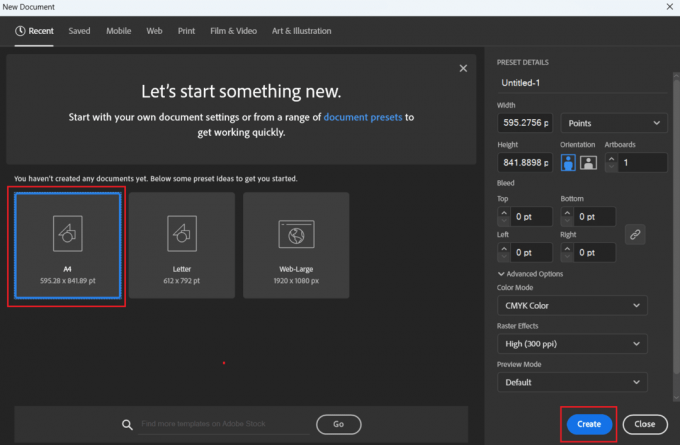
4A. Acum, selectați Rotiți instrumentul din bara de instrumente a panoului din stânga.
4B. Sau apăsați tasta Buton Shift + H combinație pentru a selecta instrumentul.

5. Apoi, faceți clic stânga pe pânză și roti aceasta pentru a schimba unghiul pânzei.
Apoi puteți elibera butonul din stânga-clic pentru a seta unghiul pânzei ajustat.
Citește și: Cum să rotiți imaginea în Canva
Sperăm că ați înțeles procesul de cum să rotiți în pânza Illustrator din acest ghid fără probleme. Cu aceasta, puteți manipula cu încredere tabloul de desen în Adobe Illustrator, rotindu-l pentru a se potrivi cerințelor dvs. specifice de design. Împărtășiți-ne întrebările și sugestiile dvs. în caseta de comentarii de mai jos și nu uitați să reveniți pentru ghiduri mai perspicace.
Pete este scriitor senior la TechCult. Pete iubește toate lucrurile legate de tehnologie și este, de asemenea, un pasionat de bricolaj la inimă. Are un deceniu de experiență în scrierea de instrucțiuni, funcții și ghiduri tehnologice pe internet.



